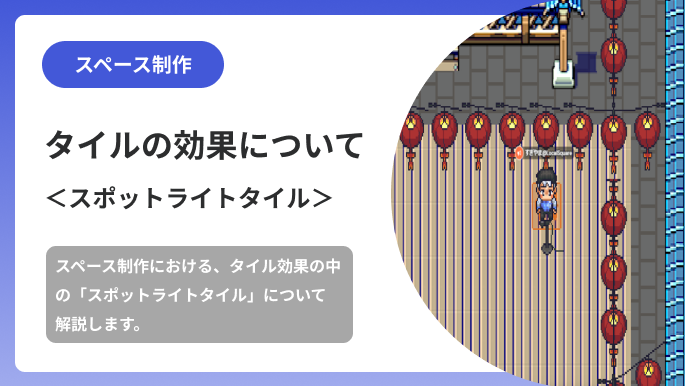みなさん、こんにちは。 Gatherマガジンのすぎやまです。
セミナーやカンファレンスとしてgatherを利用する際に、参加者全員に対してアナウンスの必要があるシーンも多々あるかと思います。
その際に、一つの会場に集めて、参加者のマイクをミュートしてから司会者や登壇者が発言する以外に何か良い方法はないのでしょうか?
スポットライトタイルを活用する事で上記のような困り事は一瞬で解決することができます。
今回は大人数での利用時に、1人の司会者から全体に対してアナウンスを行いたい場合とても便利なスポットライトタイルに関して解説を行っていきます。
スポットライトタイルに足を踏み入れると、現在の部屋の全員に司会者の音声とビデオが表示され、会議の開催や発表に最適です。
※また、弊社では、累計110社のメタバース支援を行った経験を元にGatherを活用した個別相談会を開催しています。ご興味ある方は、この機会にご相談いただければ幸いです。
⇒【累計110社の支援実績】メタバースのビジネス活用 | 個別相談会はこちら(無料)
スポットライトタイルの作成方法
「トップナビゲーションメニュー」から「タイル効果」を選択し、一覧から「スポットライト」を選択します。すべてのスポットライトタイルはオレンジ色で強調表示されます。タイルがアクティブになっていない場合は設置したい場所にスポットライトタイルをクリックして設置していきましょう。
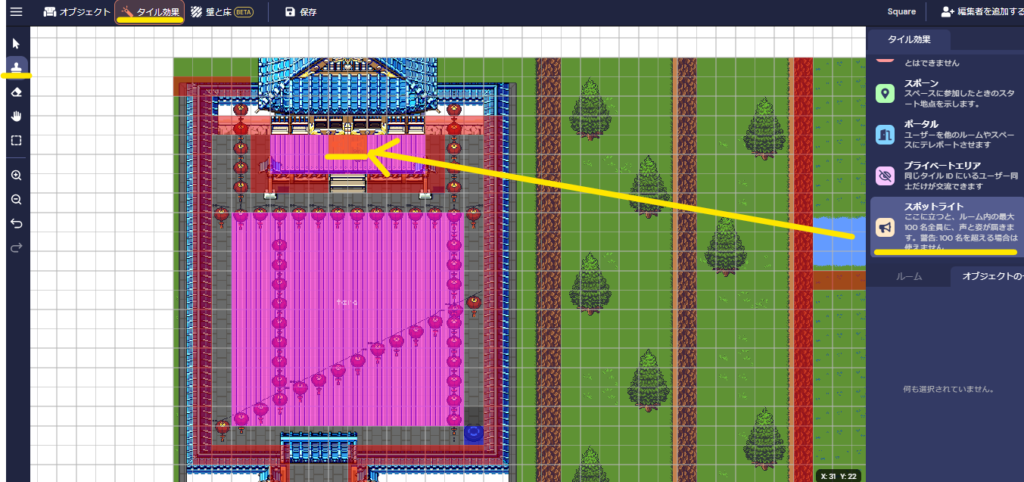
テンプレートでは、スポットライトタイルを示すメガホン画像が追加されています。このオブジェクトを追加するためには、「ナビゲーションメニュー」から「オブジェクト」を選択 し「その他のオブジェクト」 からオブジェクトピッカーを開きます。 検索ウィンドウから「スポットライト」を検索し、好みの色を選択し、スポットライトタイルの上にインジケーターを配置します。
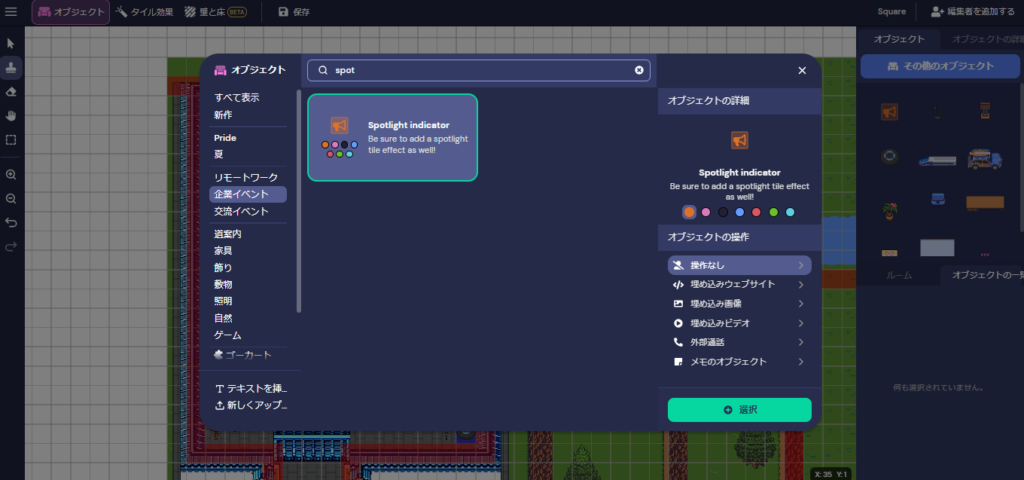
スポットライトの機能
- スポットライトタイルは、プライベートエリアにいる場合でも、ルーム内のすべての人に声を届けることができます。
- スポットライトタイルは、オレンジ色のメガホンで示されることがよくあります。
- スピーカーのビデオまたは画面共有のオレンジ色のメガホンラベルで、誰が(自分を含めて)スポットライトタイルを利用しているかがわかります。
- スポットライトを浴びているとき、相手の音声は、5タイル以内の人しか聞こえません(ただし、全員のビデオを見ることができます)。
- 複数の人にスポットライトを当てるには:
- 複数のスポットライトタイルを追加する。
- ゴーストモード(Ctrl/⌘+G)を使用して他の人がいる間にスポットライトタイルに足を踏み入れる
上記の方法で対応が可能です。また 1つの部屋で一度に最大20人にスポットライトを当てることができますが、通常、スポットライトを当てる回数は少ないほど良いです。
活用のヒント
ウェビナーを主催し、参加者が質問する際の簡単な方法を提供したい場合は、マップにスポットライトタイルを追加します。参加者が質問する際に、一目見てどこで質問をすればいいかわかりやすくするために、スタンディングマイクまたは表彰台を追加するとより実際の質疑応答に近くなります。
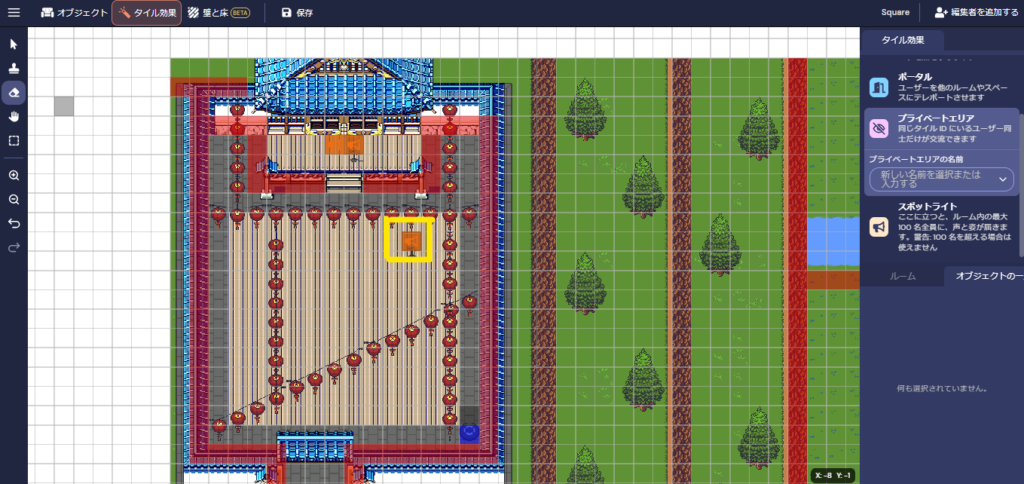
管理者とモデレーターは、手動で誰にでもスポットライトを当てることができます。情報カードからスポットライトを当てる人の名前を選択しスポットライトを選択します。
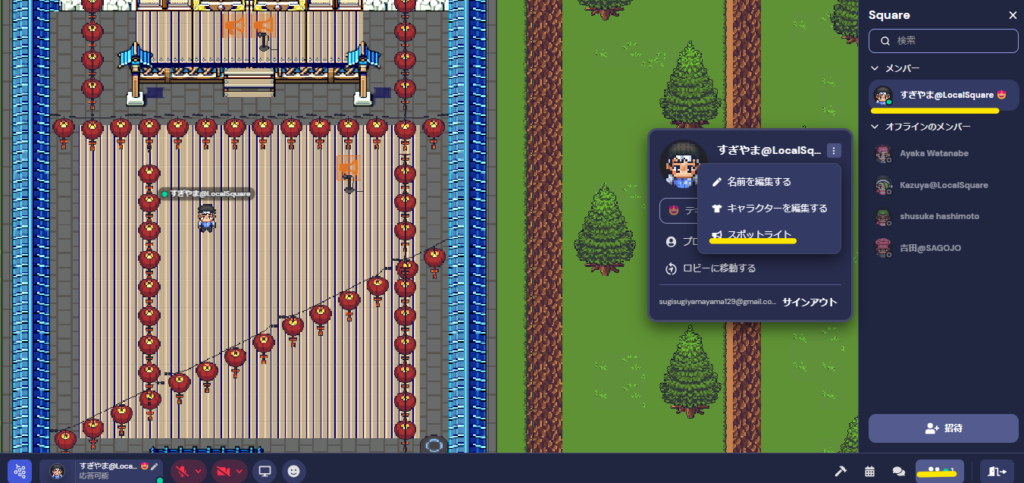
イベントスペースを使用すると、管理者はツールバーから簡単にスポットライトを当てることができます。スポットライトを選択すると、オーディオとビデオがルーム内の全員に届くようになります。ボタンをもう一度選択して、スポットライトを外します。
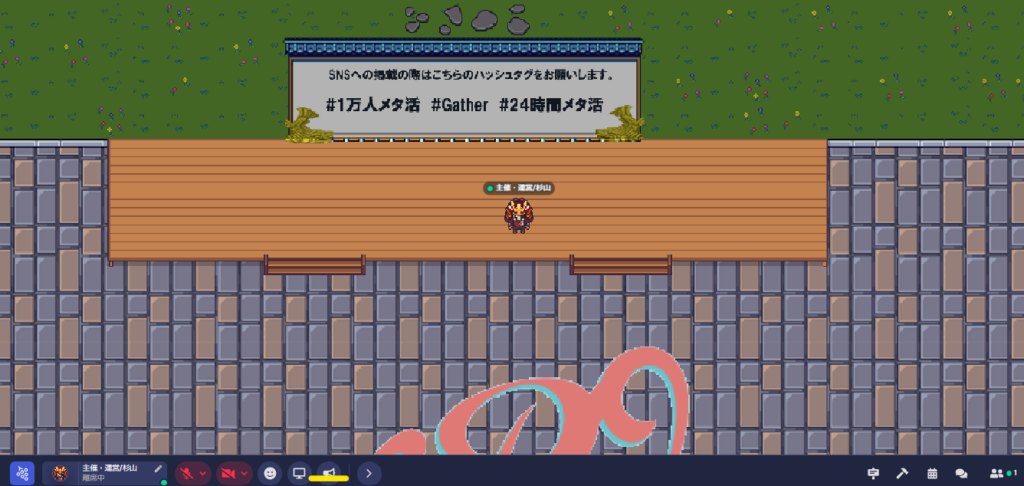
イベントスペースを利用している場合、管理者は、ツールバーから自分自身にスポットライトを当てることができます。
スポットライト利用時のビューの切り替え
イベントなどで、管理者またはモデレーターがスポットライトを使用すると参加者のビューは下記のような画面として表示されます。
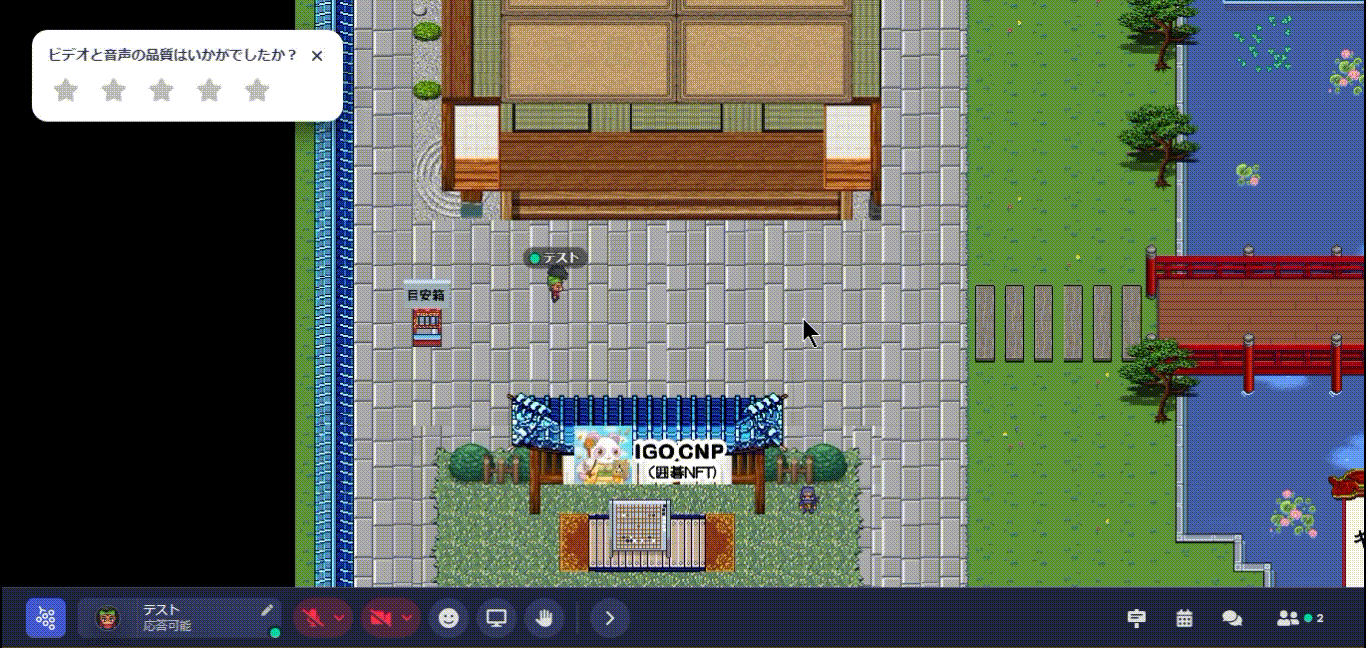
上記の表示だと、スピーカーの様子は上部に小さく表示されながらもスペースの状況は常に確認ができるので話を聞きながら自由自在に移動することができます。
また、スピーカーの様子をさらに大きな画面で確認したい場合は次のサイズに変更が可能です。
カルーセルビュー
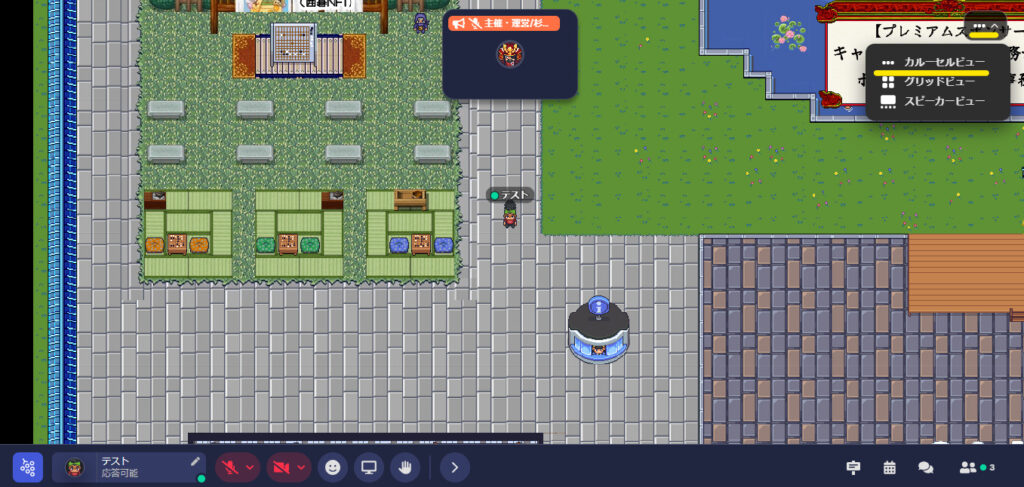
グリッドビュー
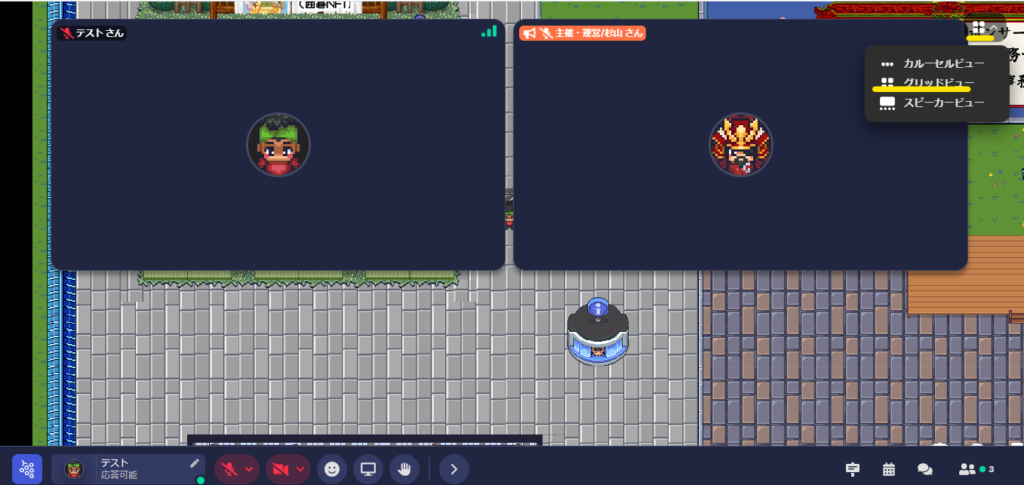
スピーカービュー
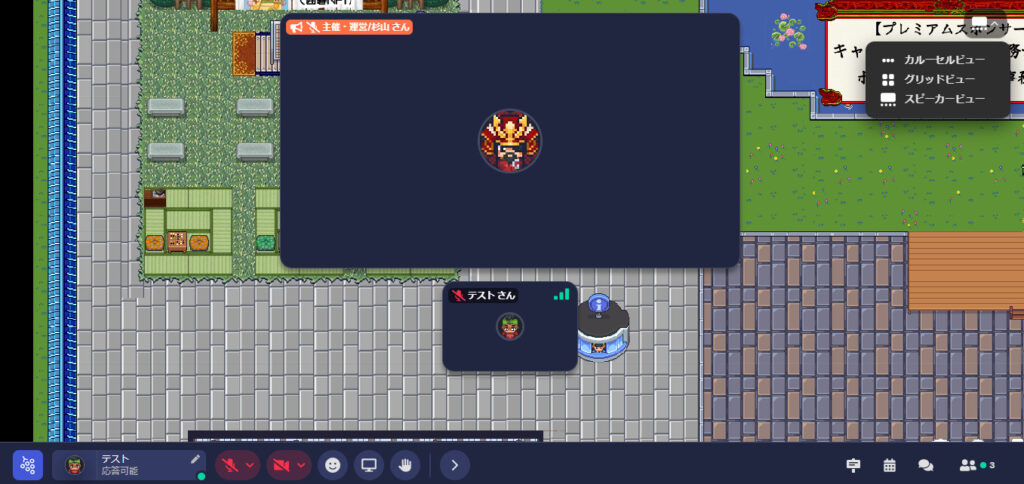
利用目的に応じてうまく使い分けてお楽しみください。
いかがでしたか?
参加者が増えても、スムーズな運用を行う為にはスポットライトの活用が重要になります。
是非うまく活用してください。
それでは今回はここまで。
次回もどうぞ、お楽しみに!
ご案内
2Dメタバースの使い方、活用方法が聞ける、無料のオンライン相談会を開催中です。
「2Dメタバースで何ができるか知りたい方」はもちろん、「すでに利用しているがもっとフル活用したい方」もお気軽にご相談ください。
詳細は「2Dメタバースをより活用したい方へ!無料のオンライン相談会を実施中!」をご確認ください。
▼ 今すぐ2Dメタバース無料相談会を予約